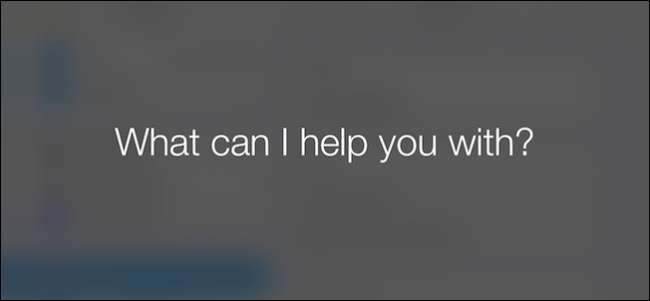
Theo mặc định, Siri chỉ phản hồi khi bạn nhấn và giữ nút home trên iPad hoặc iPhone của mình. Tuy nhiên, bạn có thể định cấu hình Siri để phản hồi khi bạn nói “Hey Siri”.
Siri hữu ích như một phương tiện để làm nhiều việc. Cô ấy có nghĩa là một thứ gì đó của một trợ lý cá nhân kỹ thuật số và như vậy, có thể làm được nhiều việc hơn là chỉ đơn giản là tìm kiếm nội dung trên Internet. Cô ấy có thể ghi chú, đặt báo thức, thực hiện cuộc gọi, xử lý chỉ đường, v.v.
Việc sử dụng Siri sẽ không mất nhiều thời gian để tìm hiểu, nhưng để hoàn toàn làm chủ cô ấy, bạn sẽ cần dành một chút thời gian học tất cả những điều cô ấy có thể làm . Để giúp việc này trở nên dễ dàng và tự nhiên hơn một chút, bạn có thể bật kích hoạt giọng nói rảnh tay của cô ấy. (Lưu ý: Nếu bạn có iPhone 6 trở lên, bạn sẽ cần cắm điện thoại để “Hey Siri” hoạt động. IPhone 6s trở lên không có giới hạn này và bạn có thể gọi “Hey Siri” tại Bất cứ lúc nào.)
Tuy nhiên, có “Hey Siri” là một cách tuyệt vời để tương tác với thiết bị của bạn và có thể so sánh với “Ok Google” của Android cũng như của Microsoft tính năng tìm kiếm “Hey Cortana” sắp ra mắt trong Windows 10 (điều này đã có sẵn cho người dùng Windows Phone).
Bật “Hey Siri”
“Hey Siri” không được bật ngay lập tức. Trước tiên, bạn phải bật nó trong cài đặt. Để thực hiện việc này, hãy mở khóa iPad hoặc iPhone của bạn và mở “Cài đặt”. Chạm vào danh mục “Chung” và sau đó chạm vào “Siri.
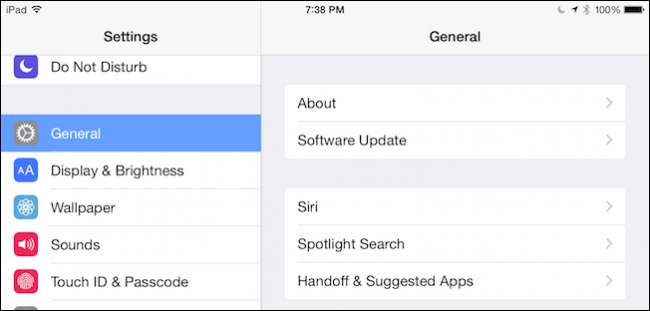
Siri không có nhiều tùy chọn để giải quyết. Đầu tiên và quan trọng nhất, có một tùy chọn để tắt hoàn toàn cô ấy và bên dưới là nút chuyển đổi “Cho phép‘ Hey Siri '”.
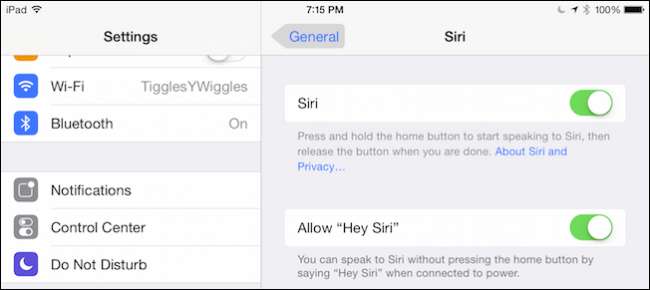
Miễn là chúng ta đang tìm hiểu kỹ về cài đặt của Siri, hãy xem các tùy chọn còn lại khác. Bạn có thể biến Siri từ cô ấy thành cô ấy bằng cách sử dụng tùy chọn “Giới tính giọng nói”. Ngoài ra còn có một tùy chọn để định cấu hình “Phản hồi bằng giọng nói” từ “Luôn luôn” thành “Chỉ thiết bị rảnh tay”.

Bạn cũng không gặp khó khăn khi chỉ sử dụng một danh tính với Siri. Nhấn vào nút “Thông tin của tôi” cho phép bạn chỉ định người mà Siri nói chuyện với danh bạ của bạn.
Siri cũng là một ngôn ngữ đa nghĩa nghiêm trọng, nếu bạn nhấn vào nút “Ngôn ngữ”, bạn sẽ thấy một loạt các ngôn ngữ khác nhau, thường có nhiều biến thể.
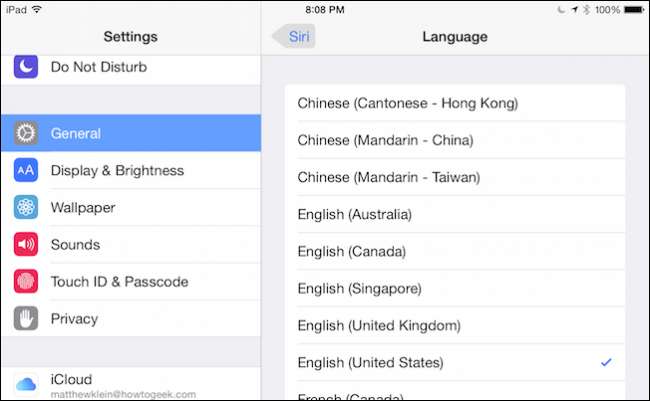
Như chúng tôi đã nói, bật “Hey Siri” là một cách tuyệt vời để tương tác với thiết bị iOS của bạn mà không cần phải nhìn xung quanh, cầm lên và nhấn nút trang chủ.







